Voor degenen die ervan houden om alles op hun apparaten en computers georganiseerd te houden en redelijk goed te laten werken, heb je dan geprobeerd de ActiveDock-app te gebruiken? Zo ja, dan moet je het proberen! Maar als u problemen begint te krijgen met uw ActiveDock-app, dan is het tijd om te leren hoe u dit kunt doen verwijder ActiveDock op Mac.
Zelfs als u op dit moment geen problemen ondervindt, is het nog steeds goed om voorbereid te zijn op het moment dat u het van uw apparaat moet verwijderen. Vandaag gaan we u voorstellen hoe u ActiveDock van Mac kunt verplaatsen met behulp van verschillende soorten methoden.
Inhoud: Deel 1. Handmatige manier om ActiveDock op Mac te verwijderenDeel 2. Gemakkelijk en snel ActiveDock op Mac verwijderenDeel 3. Wat is ActiveDock?Deel 4. Conclusie
Deel 1. Handmatige manier om ActiveDock op Mac te verwijderen
Om te leren hoe u ActiveDock van Mac kunt verwijderen, moet u twee verschillende methoden verwerken. U hoeft er maar één te kiezen, maar het is nog steeds beter om deze twee methoden te leren voor een betere kennis en zodat u een methode kunt kiezen die u het liefst gebruikt.
Dus nu gaan we u eerst de handmatige methode voorstellen om ActiveDock van Mac te verwijderen. Deze methode is een lang proces, maar het is bewezen dat het goed werkt en het ActiveDock van uw computer kan verwijderen. Dus als je bereid bent om het handmatige proces te leren, lees dan gerust de stappen die we hieronder gaan geven:
- Open je vinder en ga naar je Toepassingen map
- kies Nutsbedrijven en open dan Activiteit monitor
- Find ActiefDock en klik erop en tik vervolgens op de X toets en selecteer Geforceerd beëindigen
- Ga terug naar je vinder, Selecteert u de Toepassingen map nogmaals en zoek ActiveDock
- Klik met de rechtermuisknop op het ActiveDock-pictogram en kies Verplaatsen naar Prullenbak
- Ga terug naar vinder, kiezen GoEn selecteer Ga naar map
- Enter
~/LibraryEn klik vervolgens op Go - Selecteer alle gerelateerde gegevens en verwijder ze vervolgens allemaal en ga naar uitschot icon en klik er met de rechtermuisknop op om te selecteren Prullenbak legen en tot slot ActiveDock op Mac verwijderen
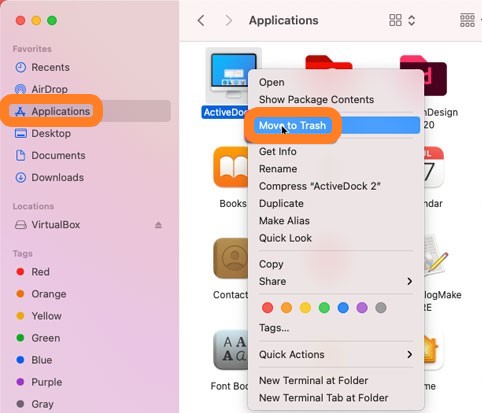
En dat is de handmatige manier om de ActiveDock-app vanaf uw Mac-apparaat. Deze methode is inderdaad erg lang, dus zorg ervoor dat je alle stappen volgt en mis er niet één. En als u de eenvoudigere manier wilt gebruiken, kunt u naar het gedeelte hieronder gaan en het naar hartelust lezen.
Deel 2. Gemakkelijk en snel ActiveDock op Mac verwijderen
ActiveDock kan een handig hulpmiddel zijn, maar na enige tijd kunt u er problemen mee krijgen. Dus nu gaan we je voorstellen hoe je ActiveDock van Mac kunt verwijderen met behulp van de gemakkelijkste en eenvoudigste methode die je ooit kunt vinden. Deze methode is niets anders dan het gebruik van de beste en meest professionele reinigingstool ter wereld, de iMyMac PowerMyMac.
De PowerMyMac is een zeer krachtige tool die je met veel dingen kan helpen. Ten eerste kan het enorm helpen bij het bijwerken van de snelheid van uw computer om deze sneller en soepeler te laten werken. Het helpt ook bij het vinden van nutteloze bestanden van uw computer, zoals vergelijkbare afbeeldingen, bestanden van grote omvang en ook dubbele en verouderde bestanden.
De PowerMyMac is ook een geweldige tool waarop u kunt vertrouwen bij het wissen van de browsegeschiedenis van uw computer. Dit is om ervoor te zorgen dat de privébestanden en privacy van uw computer zeer goed en altijd worden beschermd. U kunt de PowerMyMac ook gebruiken om bestanden permanent van uw computer te verwijderen. En als laatste kan deze tool je helpen verwijder applicaties zoals Avast, Office en Photoshop grondig en zonder iets achter te laten vanaf uw apparaat.
Dus om verwijder ActiveDock op Mac, het volgende zal u helpen meer te weten te komen over de PowerMyMac, hier is hoe u ervan kunt genieten: App-verwijderprogramma functie waarmee u toepassingen op uw apparaat kunt verwijderen:
- Download en installeer deze krachtige tool op je Mac
- Start de app
- Klik vervolgens op de functie App-verwijderprogramma kies dan SCAN
- Zodra het scanproces is voltooid, zoekt u ActiveDock in de lijst en selecteert u het
- Tik nu op de CLEAN knop om het verwijderingsproces te starten
- A Opgeschoond Voltooid zin zal op uw scherm verschijnen zodra de verwijdering is voltooid

De iMyMac PowerMyMac is erg krachtig, vooral als je hem op de juiste manier gebruikt bij het schoonmaken van je apparaat. Het heeft veel functies waarvan u kunt genieten en die u kunt gebruiken wanneer u maar wilt. Zolang u toegewijd bent om het te gebruiken, kan de PowerMyMac-tool u helpen een beter werkende en snellere computer te hebben. Door deze software te gebruiken, kunt u ActiveDock op Mac eenvoudig verwijderen.
Deel 3. Wat is ActiveDock?
De ActiveDock-app is het beste voor mensen die graag de apps op hun apparaten organiseren. Het stelt je in staat om beter te multitasken, omdat het zal regelen en je vrij snel van de ene app naar de andere kunt laten schakelen. Deze tool is zeer efficiënt voor degenen die kantoorwerk hebben en degenen die hun computer dagelijks gebruiken.
Maar na enige tijd kan uw ActiveDock-app problemen tegenkomen. En deze problemen kunnen van invloed zijn op uw werk en de algehele prestaties van uw computer - wat in zoveel opzichten nooit goed is. Dit is dus ook de reden waarom veel ActiveDock-gebruikers willen leren hoe ze ActiveDock op Mac kunnen verwijderen, zodat ze er vanaf kunnen komen of gewoon het probleem kunnen oplossen.

Deel 4. Conclusie
Het is altijd goed om voorbereid te zijn, dus zelfs als u geen problemen ondervindt met uw ActiveDock of andere apps van uw apparaat, moet u nog steeds leren hoe u ActiveDock van Mac of andere apps kunt verwijderen. Op deze manier kunt u het probleem gemakkelijk oplossen, omdat u nu weet hoe u het moet doen.
En ja, we raden nog steeds ten zeerste aan om de app-verwijderprogramma van PowerMyMac omdat het de snelste en gemakkelijkste methode is waarmee u ActiveDock op Mac kunt verwijderen en uw apparaat ook sneller kunt laten werken.



